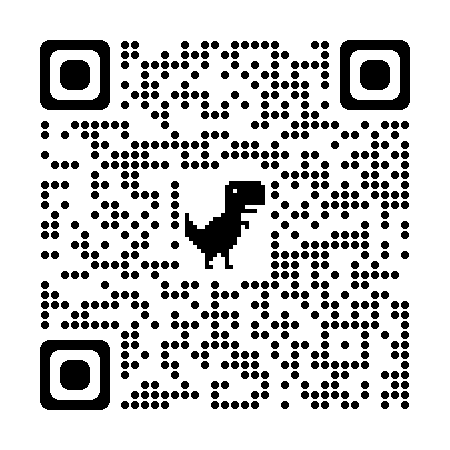B3셀에 가로행과 세로열의 제목을 입력한 다음 대각선을 긋겠습니다.

B3셀에 텍스트를 입력하고 두번째줄을 입력하기전에 alt+enter키를 칩니다.
두번째 텍스트를 입력하고 엔터를 칩니다.


실적앞에 커서를 놓고 스페이스키를 눌러 뒤로 적당히 밉니다.
B3셀에대고 마우스오른쪽을 눌러 메뉴가 나오면 '셀서식'클릭합니다.


대화상자가 나오면 테두리탭을 클릭하고 '테두리'의 오른쪽아래를 클릭하면 대각선상태가
미리보기에 나타납니다.
확인을 누릅니다.

B3셀안에 행과 열의 제목을 2줄로 입력하고 그사이에 대각선긋기를 했습니다.
▶엑셀 하나로 업무 속도가 2배!
당신의 경쟁력을 키워줄 엑셀 강의, 지금 네이버카페에서 시작하세요.
엑셀팁과IT : 네이버 카페
엑셀, 파워포인트, 한셀, 워드, 핸드폰, 한글, 아이패드같은 일상생활에 사용되는 IT의 사용법 강의,사용팁
cafe.naver.com
'엑셀 팁 > 입력' 카테고리의 다른 글
| 엑셀정석111, 날짜입력 제한하기 (0) | 2025.11.02 |
|---|---|
| 엑셀정석110, 글자입력 제한 설정하기 (0) | 2025.11.01 |
| 금,토요일 주말을 빼고 평일날짜만 입력하기 (0) | 2025.10.26 |
| 엑셀정석106, 바닥에 글, 이미지 삽입하기 (0) | 2025.10.23 |
| 양수,음수 절대값 표시하고 총합계구하기 (0) | 2025.10.22 |